Chủ đề xoá danh bạ iphone nhanh: Bạn muốn giữ danh bạ iPhone của mình gọn gàng và cập nhật? Bài viết này cung cấp hướng dẫn chi tiết và dễ dàng thực hiện để xoá danh bạ trên iPhone nhanh chóng, từ việc xóa từng liên hệ đến xóa hàng loạt bằng ứng dụng. Khám phá các mẹo và thủ thuật để quản lý danh bạ hiệu quả, giữ cho điện thoại của bạn luôn được tổ chức tốt.
Mục lục
- Cách xóa danh bạ iPhone
- Cách xóa từng số liên lạc trên iPhone
- Xóa nhiều liên hệ cùng lúc bằng ứng dụng Groups
- Sử dụng Delete Contacts+ để xóa hàng loạt liên hệ
- Cleanup Duplicate Contacts - Giải pháp cho danh bạ trùng lặp
- Khôi phục cài đặt gốc - Cách xóa toàn bộ danh bạ
- Quản lý danh bạ trên iCloud
- Tip bảo mật: Sao lưu danh bạ trước khi xóa
- Cách xóa danh bạ từ Gmail, Outlook, Yahoo trên iPhone
- Mẹo và thủ thuật khác khi xóa danh bạ trên iPhone
- Làm thế nào để xoá danh bạ trên iPhone nhanh chóng?
- YOUTUBE: Hướng Dẫn Cách Xóa Danh Bạ Trên iPhone 1 Số hoặc Nhiều Số Liên Lạc
Cách xóa danh bạ iPhone
Xóa từng số điện thoại
- Truy cập vào ứng dụng Danh bạ (Contact).
- Chọn liên hệ bạn muốn xóa.
- Nhấn vào Sửa ở góc trên cùng bên phải.
- Vuốt xuống dưới cùng và chọn Xóa liên hệ.
Xóa nhiều liên hệ cùng lúc bằng ứng dụng Groups
- Tải và cài đặt ứng dụng Groups từ App Store.
- Mở ứng dụng và chọn "All Contacts" để hiển thị toàn bộ danh bạ.
- Chọn các số liên hệ muốn xóa và thực hiện xóa.
Xóa toàn bộ danh bạ
Để xóa toàn bộ danh bạ, bạn có thể sử dụng tính năng khôi phục cài đặt gốc của iPhone hoặc sử dụng các ứng dụng hỗ trợ xóa hàng loạt như Delete Contacts+ hoặc Cleanup Duplicate Contacts.
- Khôi phục cài đặt gốc: Truy cập vào Cài đặt → Cài đặt chung → Đặt lại.
- Delete Contacts+: Tải ứng dụng và chọn "All Contacts" để xóa.
- Cleanup Duplicate Contacts: Tải ứng dụng và tiến hành xóa các liên hệ trùng lặp.
Lưu ý rằng việc xóa danh bạ là không thể hoàn tác. Đảm bảo bạn đã sao lưu dữ liệu quan trọng trước khi thực hiện.

READ MORE:
Cách xóa từng số liên lạc trên iPhone
Để quản lý danh bạ của bạn một cách hiệu quả, việc biết cách xóa từng số liên lạc không còn cần thiết trên iPhone là rất quan trọng. Dưới đây là các bước đơn giản để thực hiện:
- Mở ứng dụng Danh bạ hoặc Điện thoại trên iPhone của bạn.
- Tìm và chọn số liên lạc mà bạn muốn xóa.
- Nhấn vào chi tiết liên hệ, sau đó tìm và nhấn vào Sửa ở góc phải trên cùng.
- Scroll xuống dưới cùng và chọn Xóa Liên Hệ.
- Xác nhận lại bằng cách nhấn Xóa Liên Hệ trong hộp thoại pop-up để hoàn tất quá trình xóa.
Với các bước trên, bạn có thể dễ dàng loại bỏ những số liên lạc không cần thiết khỏi danh bạ của mình, giúp quản lý thông tin liên lạc trở nên gọn gàng và hiệu quả hơn.
Xóa nhiều liên hệ cùng lúc bằng ứng dụng Groups
Ứng dụng Groups cung cấp giải pháp tiện lợi để quản lý và xóa nhiều liên hệ cùng một lúc trên iPhone của bạn. Dưới đây là hướng dẫn từng bước:
- Tải ứng dụng Groups từ App Store.
- Mở ứng dụng và cho phép nó truy cập vào danh bạ của bạn.
- Trong ứng dụng, chọn All Contacts (Tất cả liên hệ) để hiển thị danh sách danh bạ.
- Chọn các liên hệ bạn muốn xóa bằng cách đánh dấu vào hộp kiểm bên cạnh tên mỗi liên hệ.
- Sau khi đã chọn xong, tìm và chọn Choose Action (Chọn hành động) ở phía dưới.
- Trong menu hành động, chọn Delete Contacts (Xóa liên hệ).
- Xác nhận việc xóa bằng cách nhấn Remove from My iPhone (Xóa khỏi iPhone của tôi).
Bằng cách sử dụng ứng dụng Groups, bạn có thể dễ dàng loại bỏ nhiều liên hệ không cần thiết khỏi danh bạ một cách nhanh chóng và hiệu quả.
Sử dụng Delete Contacts+ để xóa hàng loạt liên hệ
Delete Contacts+ là một ứng dụng tiện ích cho phép bạn xóa nhiều liên hệ trên iPhone một cách nhanh chóng và hiệu quả. Dưới đây là các bước cụ thể để sử dụng ứng dụng này:
- Truy cập App Store và tải về ứng dụng Delete Contacts+.
- Mở ứng dụng sau khi đã cài đặt xong.
- Ứng dụng sẽ yêu cầu quyền truy cập vào danh bạ của bạn. Chấp nhận để tiếp tục.
- Chọn mục All Contacts để hiển thị toàn bộ danh bạ.
- Chọn các liên hệ bạn muốn xóa bằng cách đánh dấu vào ô bên cạnh mỗi tên.
- Sau khi đã chọn xong, nhấn vào nút Delete (Xóa) để tiến hành xóa các liên hệ đã chọn.
- Xác nhận việc xóa bằng cách nhấn vào Confirm (Xác nhận).
Việc sử dụng Delete Contacts+ giúp việc quản lý và làm sạch danh bạ trở nên dễ dàng và tiết kiệm thời gian hơn bao giờ hết.
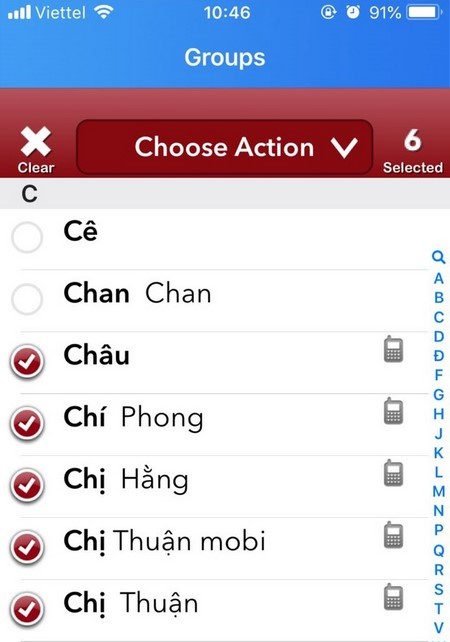
Cleanup Duplicate Contacts - Giải pháp cho danh bạ trùng lặp
Đối mặt với vấn đề danh bạ trùng lặp trên iPhone? Cleanup Duplicate Contacts là ứng dụng mà bạn cần. Nó giúp dọn dẹp danh bạ một cách nhanh chóng và hiệu quả. Đây là cách sử dụng:
- Mở App Store và tải ứng dụng Cleanup Duplicate Contacts.
- Sau khi cài đặt, mở ứng dụng và cho phép truy cập vào danh bạ của bạn.
- Ứng dụng sẽ tự động phân tích danh bạ và tìm ra các liên hệ trùng lặp.
- Bạn có thể xem trước và chọn lựa các liên hệ trùng lặp mà mình muốn xóa hoặc gộp lại.
- Chọn hành động bạn muốn thực hiện - xóa hoặc gộp các liên hệ trùng lặp.
- Xác nhận hành động và ứng dụng sẽ tự động dọn dẹp danh bạ cho bạn.
Việc sử dụng Cleanup Duplicate Contacts không chỉ giúp giảm bớt sự lộn xộn trong danh bạ mà còn giúp tiết kiệm thời gian và công sức trong việc quản lý liên hệ một cách hiệu quả.
Khôi phục cài đặt gốc - Cách xóa toàn bộ danh bạ
Để xóa toàn bộ danh bạ trên iPhone, bạn có thể thực hiện các bước sau:
- Mở ứng dụng Cài đặt (Settings) trên iPhone.
- Chọn mục thông tin cá nhân, sau đó chọn iCloud.
- Nếu "Danh bạ" đang bật, tắt chức năng này và chọn "Xóa khỏi iPhone của tôi".
- Mở lại "Danh bạ" và chọn "Hợp nhất".
- Danh bạ của bạn sẽ được sao lưu trên iCloud. Tiếp tục tắt "Danh bạ" và chọn "Xóa khỏi iPhone của tôi".
- Quay lại phần Tài khoản, tắt các tài khoản như Yahoo, Gmail (nếu có) và "Danh bạ".
Sau khi thực hiện xong các bước trên, toàn bộ danh bạ trên iPhone của bạn sẽ được xóa.
Lưu ý: Việc xóa danh bạ là không thể hoàn tác. Vì vậy, hãy đảm bảo bạn đã sao lưu dữ liệu quan trọng trước khi thực hiện.
Quản lý danh bạ trên iCloud
Để quản lý danh bạ trên iCloud, hãy thực hiện các bước sau:
- Truy cập vào trang chủ iCloud từ trình duyệt trên máy tính của bạn.
- Đăng nhập vào tài khoản iCloud của bạn.
- Chọn mục "Danh bạ" (Contacts) từ giao diện quản lý của iCloud.
- Danh sách các số điện thoại đồng bộ hóa với danh bạ trên iCloud sẽ hiển thị.
- Để xóa một số điện thoại, chọn số điện thoại đó bằng cách nhấn phím Ctrl và click chuột lên số cần xóa.
- Để xóa, nhấn nút "Delete" trên bàn phím và sau đó chọn "Delete" từ hộp thoại xuất hiện để xác nhận.
Các thay đổi sẽ được tự động đồng bộ vào iPhone của bạn.

Tip bảo mật: Sao lưu danh bạ trước khi xóa
Việc sao lưu danh bạ trước khi xóa là một bước quan trọng để đảm bảo bạn không mất thông tin quan trọng. Có nhiều cách để sao lưu danh bạ trên iPhone của bạn:
- Sử dụng iCloud: Đăng nhập vào iCloud.com bằng tài khoản Apple của bạn và chọn mục Danh bạ. Tại đây, bạn có thể chọn "Chọn tất cả" và sau đó chọn "Xuất vCard" để tải về một bản sao của danh bạ.
- Sử dụng iTunes: Kết nối iPhone với máy tính và mở iTunes. Chọn thiết bị của bạn và chọn "Sao lưu ngay". Đảm bảo rằng bạn đã chọn sao lưu danh bạ của mình.
- Sử dụng ứng dụng bên thứ ba: Có nhiều ứng dụng có thể giúp bạn sao lưu danh bạ, ví dụ như My Contacts Backup. Tải ứng dụng, mở nó và chọn "Sao lưu" để tạo một bản sao lưu danh bạ của bạn.
Lưu ý: Việc sao lưu danh bạ là quan trọng trước khi tiến hành xóa để tránh mất dữ liệu quan trọng.
Cách xóa danh bạ từ Gmail, Outlook, Yahoo trên iPhone
Để xóa danh bạ từ các tài khoản như Gmail, Outlook, Yahoo trên iPhone, bạn cần thực hiện các bước sau:
- Đảm bảo bạn đã đồng bộ hóa danh bạ từ các tài khoản này với iPhone của mình.
- Mở ứng dụng Cài đặt (Settings) trên iPhone.
- Chọn "Mail, Contacts, Calendars".
- Tìm tài khoản (Gmail, Outlook, Yahoo) mà bạn muốn xóa danh bạ từ đó.
- Chọn tài khoản và sau đó chọn "Delete Account" để xóa tài khoản khỏi iPhone của bạn. Lưu ý rằng điều này sẽ xóa tất cả dữ liệu liên quan từ iPhone, bao gồm email, lịch, và danh bạ.
- Nếu bạn chỉ muốn xóa danh bạ mà không xóa tài khoản, bạn có thể tắt đồng bộ danh bạ trong cài đặt của tài khoản đó.
Sau khi xóa danh bạ, bạn có thể khôi phục chúng nếu đã có bản sao lưu trước đó.
Mẹo và thủ thuật khác khi xóa danh bạ trên iPhone
Việc xóa danh bạ trên iPhone có thể được thực hiện thông qua nhiều cách khác nhau, dưới đây là một số mẹo và thủ thuật có thể giúp bạn:
- Sử dụng iCloud: Đăng nhập vào tài khoản iCloud và sử dụng tính năng quản lý danh bạ để xóa. Bạn có thể xóa từng liên hệ một hoặc chọn và xóa nhiều liên hệ cùng một lúc.
- Sử dụng ứng dụng Groups: Tải và cài đặt ứng dụng này từ App Store để quản lý và xóa nhiều liên hệ cùng một lúc. Đây là phương pháp tiện lợi nếu bạn muốn xóa nhiều liên hệ mà không cần vào từng liên hệ để xóa.
- Chọn hành động xóa: Trong ứng dụng Groups, sau khi chọn các liên hệ cần xóa, bạn có thể chọn "Choose Action" và sau đó "Delete Contacts" để xóa.
- Sao lưu trước khi xóa: Trước khi xóa danh bạ, hãy đảm bảo bạn đã sao lưu chúng. Bạn có thể sử dụng iCloud hoặc ứng dụng như Delete Contacts+ để tạo bản sao lưu.
Lưu ý: Đảm bảo bạn đã kiểm tra và xác nhận các liên hệ cần xóa trước khi thực hiện, để tránh xóa nhầm thông tin quan trọng.
Với những hướng dẫn đơn giản từ việc xóa từng liên lạc đến xóa hàng loạt, việc quản lý danh bạ trên iPhone giờ đây trở nên nhanh chóng và dễ dàng hơn bao giờ hết. Hãy áp dụng những mẹo này để giữ cho danh bạ của bạn luôn gọn gàng và cập nhật!

Làm thế nào để xoá danh bạ trên iPhone nhanh chóng?
Để xoá danh bạ trên iPhone nhanh chóng, bạn có thể thực hiện theo các bước sau:
- Mở ứng dụng Danh bạ trên iPhone.
- Chọn liên hệ mà bạn muốn xoá.
- Trong chi tiết liên hệ, cuộn xuống dưới và chạm vào nút \"Chỉnh sửa\".
- Cuộn xuống dưới và chạm vào nút \"Xoá liên hệ\".
- Xác nhận việc xoá liên hệ.
Qua các bước trên, bạn sẽ có thể xoá danh bạ trên iPhone một cách nhanh chóng và dễ dàng.
Hướng Dẫn Cách Xóa Danh Bạ Trên iPhone 1 Số hoặc Nhiều Số Liên Lạc
Mẹo xoá danh bạ trên iPhone nhanh chóng và hiệu quả giúp giải phóng không gian lưu trữ đồng thời duy trì sắp xếp thông tin dễ dàng, mang lại trải nghiệm tốt hơn.
READ MORE:
Cách Xóa Danh Bạ iPhone Nhanh, Xoá Nhiều Số hoặc Xoá Tất Cả
Cách xóa danh bạ IPHONE nhanh xoá nhiều số hoặc xoá tất cả nhanh nhất. Xóa danh bạ trên iphone chỉ hỗ trợ xóa 1 số điện ...
-800x600.jpg)

-800x655.jpg)




